



- Googleアナリティクスが何か分からない
- Googleアナリティクスの設定方法が分からない
- Googleアナリティクスの見方が分からない
こんな悩みを解決します。
本記事の内容
- Googleアナリティクスの導入方法を解説
- 先にやっておくべきGoogleアナリティクスの設定を紹介
- Googleアナリティクスで知っておきたい分析の基本を解説
本記事では「Googleアナリティクスの設定」を紹介。
読み終えれば、Googleアナリティクスの導入・設定が出来てブログの分析が出来るようになります。
執筆者紹介

アフィラ(@afilasite)
5年目ブロガーの私が、Googleアナリティクスの設定について書いていきますね!

GRCのレビューについて詳しく知りたい方は、[GRCの本気レビュー]で解説しているのでそちらを先にどうぞ!
目次
Googleアナリティクスの設定・導入方法4STEP



Googleアナリティクスを設定するための導入は、次の4STEPでできます。
- Googleアカウントの作成
- Googleアナリティクスの登録
- トラッキングコードの設置
- 登録が正しくできているか確認
この記事を読めば簡単に出来るよう、1つずつ説明していきますね。
Googleアカウントの作成



Googleアナリティクスを設定するための導入STEP1は、「Googleアカウントの作成」です。
Googleアナリティクスを設定するためには、Googleアカウントを作る必要があります。
Googleアカウントの作成にアクセスし、アカウントを作成しましょう。
①アカウントの情報を入力して、「次へ」をクリック。

②アカウントの補足情報を入れて、「次へ」をクリック

③画面下部にある「同意する」をクリックすると、アカウントの作成が完了です。

Googleアカウントはブログやるなら必須なので、必ず開設しておくといいですよ!
Googleアナリティクスの登録



Googleアナリティクスを設定するための導入STEP2は、「Googleアナリティクスの登録」です。
Google analyticsの設定画面に移動し、ページに沿って設定します。
①「無料で設定」をクリック。

②アカウント情報を入力し、「次へ」をクリック。
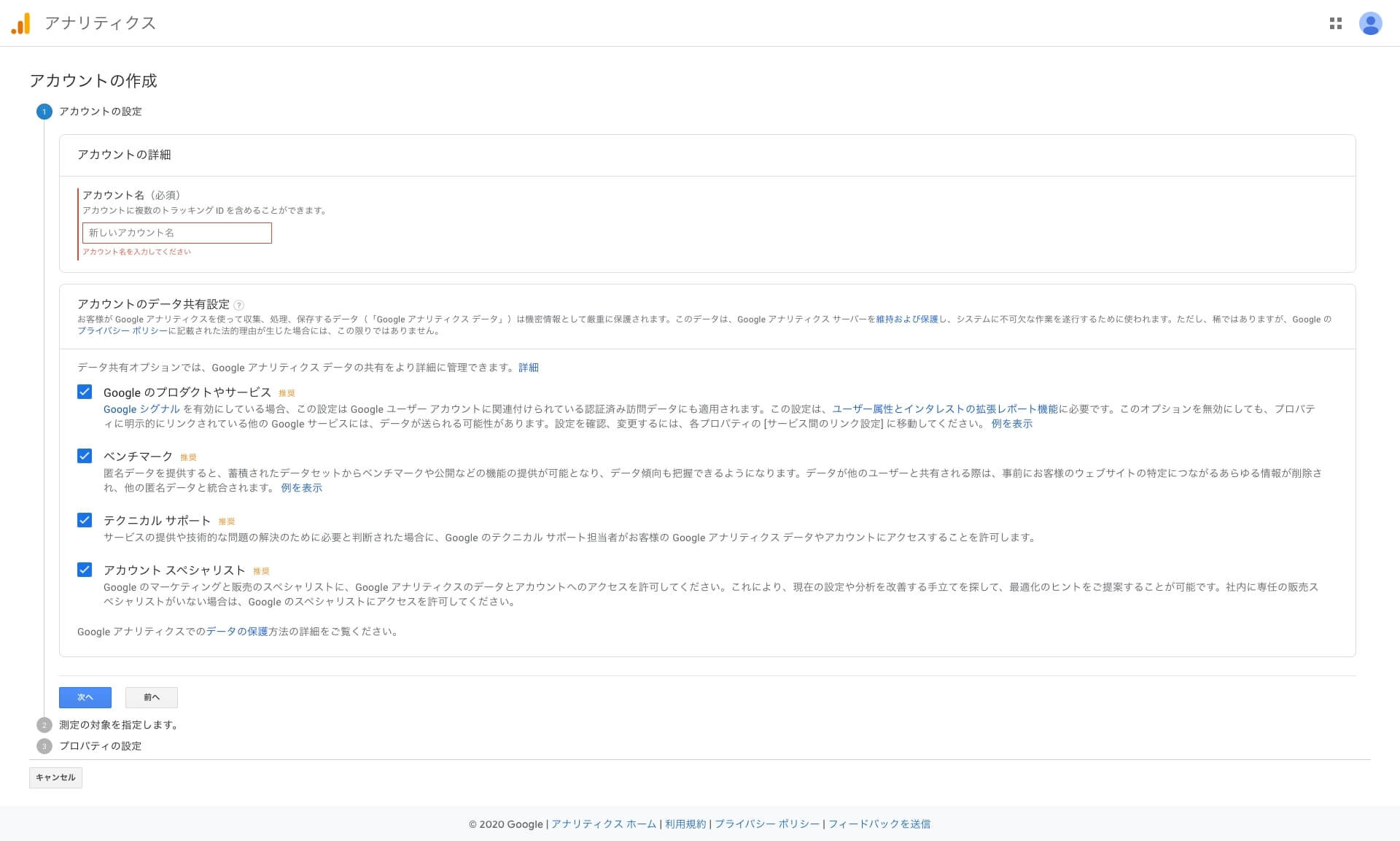
③測定の対象をウェブに指定し、「次へ」をクリック。

④プロパティの詳細を入力、「作成」をクリック。
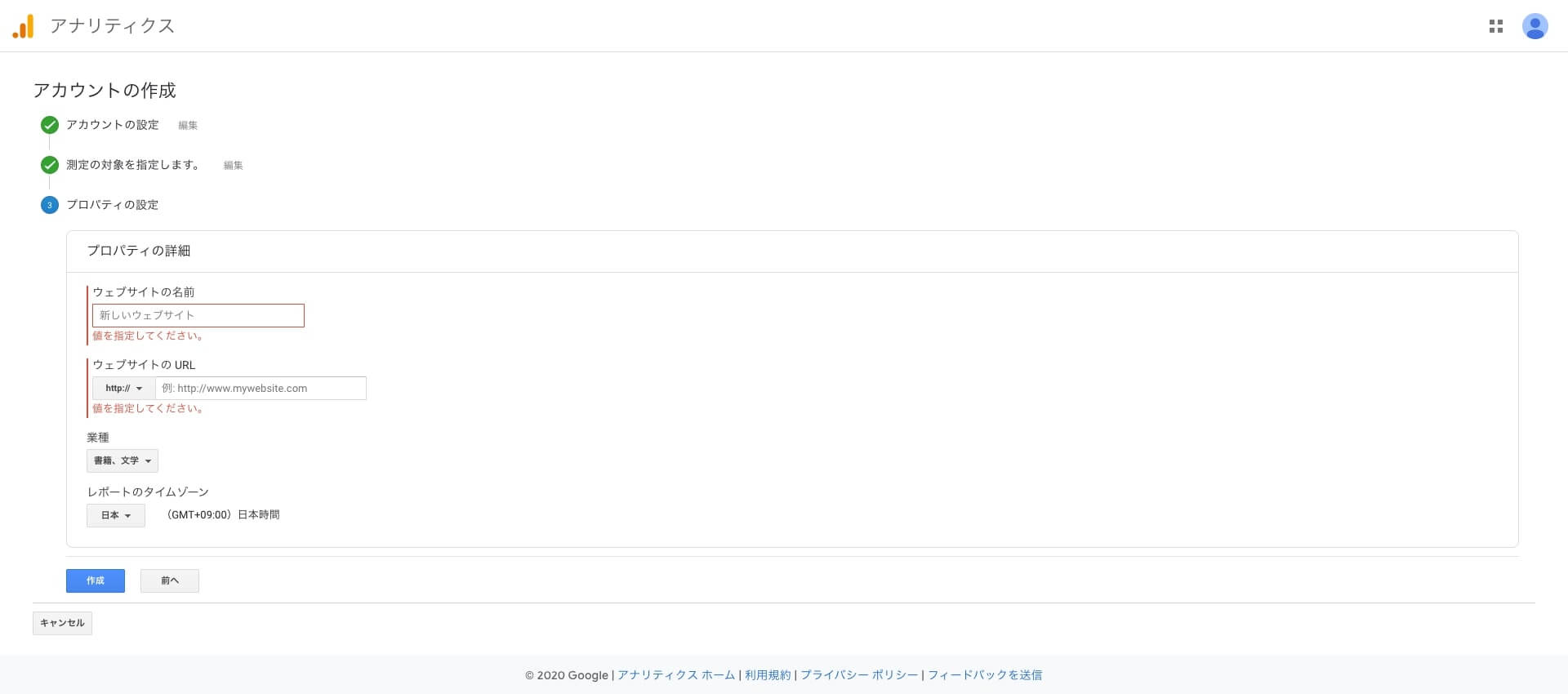
これで、Googleアナリティクスを使えるようになります!
トラッキングコードの設置



Googleアナリティクスを設定するための導入3STEP目は、「トラッキングコードの設置」です。
自身のWordpressを立ち上げ、グーグルアナリティクスに登録した際に表示されたコードを埋め込む作業になります。
①「トラッキングコード」をコピー。

②Wordpressを開き、「外観」の「テーマエディター」をクリック。

③「テーマヘッダー」を選び、</head>より上にトラッキングコードを貼り付けます。

この作業をすることで、サイトへのアクセス情報を自動で計測できるようになります!
登録が正しくできているか確認



Googleアナリティクスを設定するための導入STEP4は、「登録が正しくできているか確認」です。
Googleアナリティクスにログインして、データが収集出来ているかを確認します。

自分でサイトにアクセスしてみて、リアルタイムに1件のアクセスが確認出来ればOKです!
Googleアナリティクスで必ずやるべき初期設定3つ



Googleアナリティクスの導入ができれば、必ずやるべき初期設定が3つあります。
- 自身のIP除外設定
- レポートの設定を有効化
- Google Search Consoleと連携
大切な内容なので、必ず確認していきましょう!
自身のIP除外設定



Googleアナリティクスでやるべき初期設定1つ目は、「自身のIP除外設定」です。
自身のIP除外設定とは、自分でブログをチェックした時にもアクセス解析が行われて、カウントされることを防ぐための設定です。
自宅のPCで主に作業している方は、IPアドレスが変わらないので、設定しておきましょう。
①左下の管理をクリック

②フィルタを選択

③フィルタ追加をクリック

④入力フォームに沿って、内容を書き込む

自分のIPアドレスはCMANなどで調べることができます。
設定後、自分のPCでブログにアクセスし、リアルタイムのアクセスが0になっていれば、OKです!
正しい数値が取れるようにしておこう
レポートの設定を有効化



Googleアナリティクスでやるべき初期設定2つ目は、「レポートの設定を有効化」です。
プロパティ設定の中に、「ユーザー属性レポートと、インタレスト カテゴリ レポートの有効化」という項目があります。
①プロパティ設定を開く

②「ユーザーレポート属性インタレストカテゴリレポートの有効化」をクリックして、オンに変更

この項目を設定することで、ユーザーの年齢や性別などを解析することができますので、必ず有効にしておきましょう。
Google Search Consoleと連携



Googleアナリティクスでやるべき初期設定3つ目は、「Google Search Consoleと連携」です。
Googleの分析ツールにGoogle Search Consoleがあり、どんな検索でサイトに来たかを分析することができます。
①「Search Consoleを調整」をクリック

②「追加」をクリック

③別ページで連携できるブログを選択し、保存する

Google Search Consoleと連携することで、より深い分析ができるようになります。
より詳しい分析をできるようにしておこう
Googleアナリティクスの使用方法5つ【分析の極意】



Googleアナリティクスの設定が終わったら、使い方を確認しておきましょう。
今回、以下の5つの使用方法について解説します。
- ユーザー・セッション・ページビュー分析
- サイト全体のアクセス数分析
- ページ別のアクセス数分析
- 期間日指定で比較分析
- 使用デバイス(PC/スマホ)分析
一つずつ解説していきますね!
ユーザー・セッション・ページビュー分析



Googleアナリティクスを設定したら、押さえておきたい使用方法①は、「ユーザー・セッション・ページビュー分析」です。
3つを簡単に説明すると、以下のようになります。
ユーザー = ”サイトを訪問してきた人数”
セッション = ”サイトを訪れた回数”
ページビュー = ”見られたページ数”
分かりにくいのはセッションなので補足をすると、同じユーザーが1日で朝・晩と2回訪れると、2セッションになります。
セッション数が増えていくと、同一ユーザーの訪問回数が増えているので、サイトのファンが増えている傾向であることが分かります。
サイト全体のアクセス数分析



Googleアナリティクスを設定したら、押さえておきたい使用方法②は、「サイト全体のアクセス数分析」です。
サイトの全体像は、先に話をしたユーザー・セッション・ページビューを確認しておきましょう。

・ホーム画面の左側にある「ユーザー」→「概要」をクリック

表示されているグラフを切り替えて、気になるデータを確認するようにしましょう。
ページ別のアクセス数分析



Googleアナリティクスを設定したら、押さえておきたい使用方法③は、「ページ別のアクセス数分析」です。
サイト内のどのページにアクセスが多いのかを調べることは、収益を上げるためには大切なポイントになるので、必ずチェックしましょう。
画面左の「行動」の下にある「サイトコンテンツ」の「すべてのページ」をクリック

ここでは、ページごとのアクセス状況を見ることができます。
自サイトで人気のページを知り分析していこう!
期間日指定で比較分析



Googleアナリティクスを設定したら、押さえておきたい使用方法④は、「期間日指定で比較分析」です。

カレンダーから細かい期間を指定して比較することもできます。

先週と今週、先月と今月など期間を指定して、アクセス状況を比較することができます。
期間比較を実施して改善が有効に働いているか等を確認しよう
使用デバイス(PC/スマホ)分析



Googleアナリティクスを設定したら押さえておきたい使用方法⑤は、「使用デバイス(PC/スマホ)分析」です。
サイトに訪れたユーザーが使っているデバイスが一目で分かるようになっています。
「オーディエンス」⇨「モバイル」⇨「概要」でサイトを見ている人のデバイスが分かります。

アクセスの多いデバイスがわかると、デバイスに合わせたデザインに変更してより見やすくするなどの戦略が可能になります。
読者が見ているデバイスを確認し、最適化した記事を書こう
Googleアナリティクスの設定・導入方法4STEPまとめ



本記事では、Googleアナリティクスの設定について解説してきました。
重要なポイントをおさらいすると下記のとおりです。
ココがポイント
- GoogleAnalyticsの導入は4ステップでできる
- 初期設定は絶対にやっておこう
- ある程度データが貯まったら分析しよう
今すぐできる具体的TODO
具体的TODO
- Googleアカウントの作成
- Googleアナリティクスの登録
- 追加でやっておく初期設定
アフィラの小言

ぶっちゃけブログ運営で最大の資産はデータです。
ネットビジネスは詳細なデータが手に入るので、これを基に改善するのが必須。
初期の頃はある程度の方向性だけ定めてコンテンツを沢山発信し、そこから得られたデータを元に改善する。
これが鉄板戦略になるので、まずはデータを集めるところから始めて行きましょう💪
SEO対策で検索上位を狙う方法10選【ブログを伸ばしたいあなたへ】